- English (English)
- Bulgarian (Български)
- Chinese Simplified (简体中文)
- Chinese Traditional (繁體中文)
- Czech (Čeština)
- Danish (Dansk)
- Dutch (Nederlands)
- French (Français)
- German (Deutsch)
- Greek (Ελληνικά)
- Hungarian (Magyar)
- Italian (Italiano)
- Japanese (日本語)
- Korean (한국어)
- Polish (Polski)
- Portuguese (Brazilian) (Português (Brasil))
- Slovak (Slovenský)
- Spanish (Español)
- Turkish (Türkçe)
- Ukrainian (Українська)
- Vietnamese (Tiếng Việt)
Gränssnitt för OCR-redigerare
OCR-redigerarfönstret visar ditt nuvarande OCR-projekt. För mer information om hur man arbetar med OCR-projekt, se OCR-projekt.

- Sidor-panelen visar de sidor som finns i OCR-projektet. Det finns två olika lägen för sidvyer: miniatyrbilder (visas ovan) och detaljerad information som visar en lista med dokumentsidor och deras egenskaper. Växla mellan vyerna genom att högerklicka någonstans på Sidor-panelen och välj Navigeringspanel > Miniatyrbilder eller Navigeringspanel > Detaljer. Alternativt kan du använda Visa menyn överst i OCR-redigerarfönstret.
- Bild-panelen visar bilden för den aktuella sidan. Här kan du redigera tolkningsområden och ändra områdesegenskaper.
- Text-panelen visar den tolkade texten. Här kan du kontrollera stavning och redigera tolkad text.
- Zoom-panelen visar en förstorad bild av den aktuella texten eller något annat bildområde som du jobbar på just nu. I Bild-panelen ser du hela sidan, medan det i Zoom-panelen kan du undersöka vissa bildfragment mer utförligt, t ex jämföra bilden på ett tecken med dess tolkade motsvarighet i Text-fönstret. För att skala upp eller ner bilden, använd
 kontrollerna nederst i panelen.
kontrollerna nederst i panelen.
Verktygsfält
Det finns flera verktygsfält i OCR-redigeraren. Med verktygsfältets knappar kommer man enkelt åt programmets kommandon. Samma kommandon kan alltså startas genom att klicka på motsvarande kortkommandon.
Huvudverktygsfält innehåller en mängd knappar för de vanligaste åtgärderna. Genom att använda dessa knappar kan du öppna ett dokument, skanna en sida, öppna en bild, tolka sidan och spara resultaten. Huvudverktygsfältet kan anpassas.

Snabbåtkomstfältet är helt anpassningsbar och innehåller de knappar som används mest. Detta verktygsfält döljs som standard. Gör det synligt genom att klicka på Visa > Verktygsfält och välj Snabbåtkomstfältet. Alternativt kan du högerklicka i huvudverktygsfältet och välja Snabbåtkomstfältet.

För att anpassa Snabbåtkomstfältet:
- Klicka på Visa > Anpassa... för att öppna Anpassa verktygsfält och kortkommandon dialogrutan.
- I Verktygsfält fliken, välj en kategori från Kategorier rullgardinsmenyn.
 Uppsättningen med kommandon som finns i Kommandon listan kommer att uppdateras i enlighet. Kommandona är grupperade på samma sätt som i huvudmenyn.
Uppsättningen med kommandon som finns i Kommandon listan kommer att uppdateras i enlighet. Kommandona är grupperade på samma sätt som i huvudmenyn. - Från Kommandon listan, välj ett kommando och klicka på >> för att lägga till det i Snabbåtkomstfältet eller klicka på << för att ta bort det.
- Klicka på OK för att spara ändringarna.
- Om du vill återställa Snabbåtkomstfältet till standard, klicka på Återställ alla knappen i dialogrutan.
Verktygsfälten på Sidor-, Bild-, och Text-panelerna innehåller knappar för kommandon som kan användas på objekt som kan visas i respektive panel:
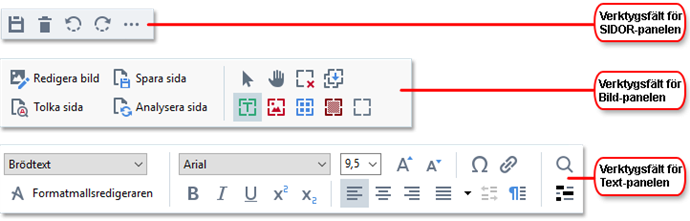
Varnings-panelen visar varningar och felmeddelanden.

För att visa Varnings-panelen, klicka på Visa >
Visa varningar
eller klicka på knappen i det nedre vänstra hörnet i OCR-redigerarfönstret.
knappen i det nedre vänstra hörnet i OCR-redigerarfönstret.
Varningar och fel visas för den sida som för tillfället är vald i Sidor-panelen. För att bläddra igenom varningarna och felen, och ta bort oönskade meddelanden, använd  knapparna.
knapparna.
Så anpassar man OCR-redigerarens arbetsyta
- Du kan dölja panelerna du inte behöver tillfälligt. För att visa/dölja paneler, använd Visa menyn eller följande kortkommandon:
- F5 — visar eller döljer Sidor-panelen.
- F6 — visar eller döljer Bild-panelen.
- F7 — visar eller döljer Bild- och Text-panelerna.
- F8 — visar eller döljer Text-panelen.
- Ctrl+F5 — visar eller döljer Zoom-panelen.
- Ändra storlek på en panel genom att föra muspekaren över en av dess kanter tills en dubbelpil visas och dra kanten i önskad riktning.
- För att ändra position på Sidor- eller Zoom-panelen, använd Visa panelens meny eller genvägsmeny.
- För att visa eller dölja Varnings-panelen, klicka på Visa och välj eller rensaVisa varningar objektet.
- För att visa eller dölja Egenskaper-panelen nederst på Bild- eller Text-panelen, välj eller rensa bort Egenskaper objektet i snabbmenyn i panelen eller klicka på
 knappen i dialogrutan.
knappen i dialogrutan. - Vissa av panelens egenskaper kan anpassas i Områdes- och text- fliken i Alternativ dialogrutan.
Alla sidor i ditt nuvarande OCR-projekt visas i Sidor-panelen. Det finns två sidvyer.
För att ändra det sätt som sidorna visas på i Sidor-panelen:
- Använd
 och
och  knapparna i Sidor-panelen.
knapparna i Sidor-panelen. - Klicka på Visa > Navigationspanelen.
- Högerklicka var som helst i Sidor- panelen, klicka på Navigationspanelen i snabbmenyn och sedan på önskat objekt.
För att öppna en sida, klicka på dess miniatyrbild i Sidor-panelen (i Miniatyrer vyn) eller dubbelklicka på dess nummer (i Detaljer vyn). Bilden på vald sida visas i Bild-panelen. Om en OCR-skanning redan har utförts på denna sida kommer den tolkade texten att visas i Text-panelen.
04.03.2022 7:13:28